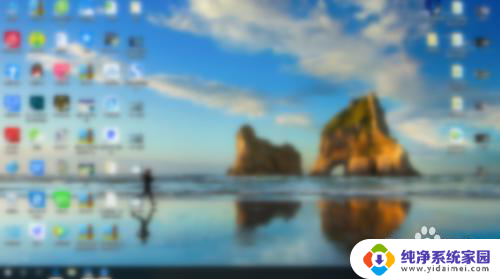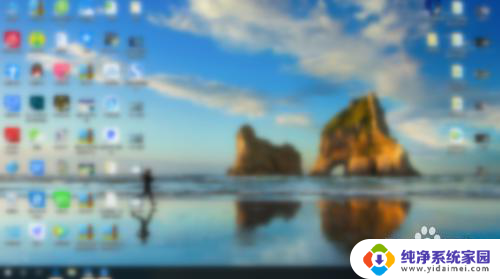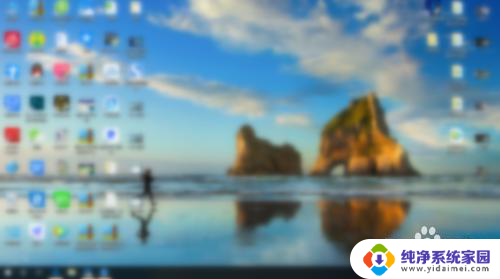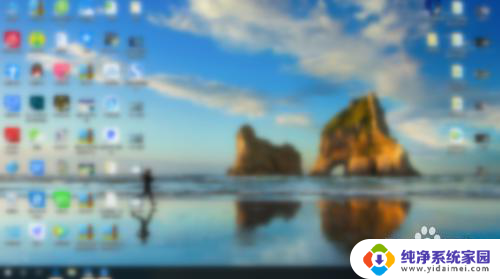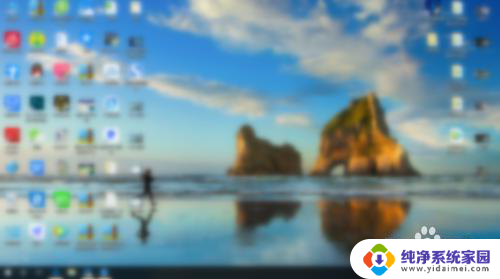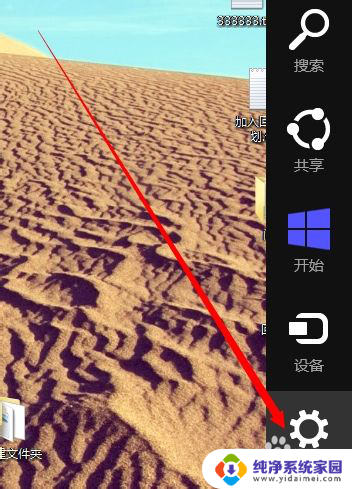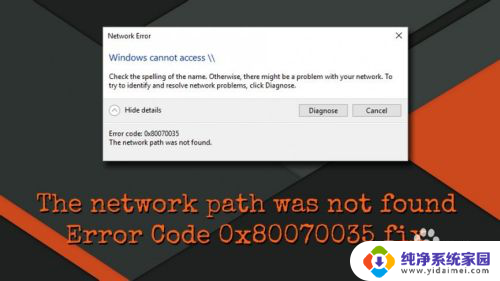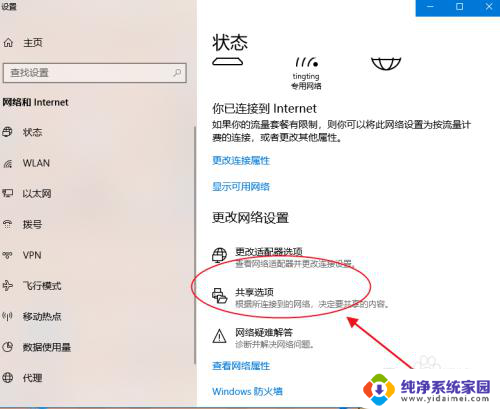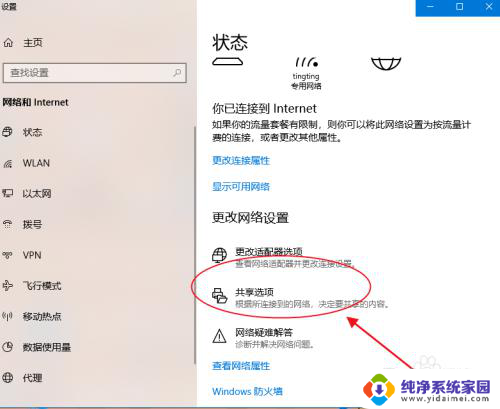电脑上显示找不到wifi网络是怎么回事 电脑找不到可用wifi网络
更新时间:2024-03-27 16:47:11作者:jiang
当电脑上显示找不到WiFi网络时,很可能是由于多种原因导致的,可能是因为WiFi信号不稳定,或者是因为WiFi适配器出现故障。也有可能是因为路由器设置问题或者网络驱动程序过期。在遇到电脑找不到可用WiFi网络的情况时,我们需要逐一排查可能的原因,以便及时解决问题,确保我们能够顺利地连接到网络。
步骤如下:
1.首先打开电脑,在电脑桌面上找到右下角。找到到图示图标,点击鼠标右键,点击‘打开网络和Internet设置’。
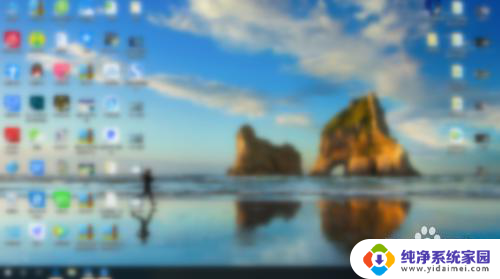
2.然后进入到设置界面,找到‘状态’,在‘状态’界面中找到‘更改适配器选项’,点击进入界面。
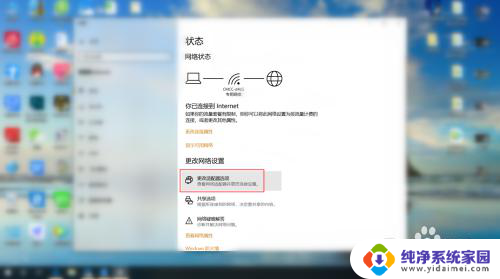
3.接下来在界面中,找到自己显示找不到wifi的网络。利用鼠标右键点击起网络,然后找到‘属性’,点击进入‘属性’。
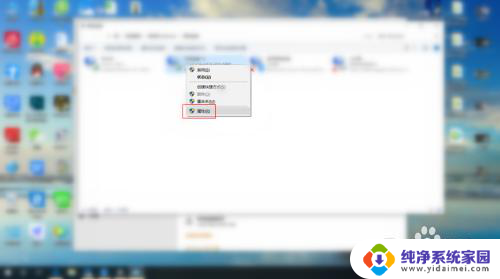
4.最后在属性界面,根据图示。找到图示两个选项,注意前面是否有√,只需将两个选项前面都打上勾即可。
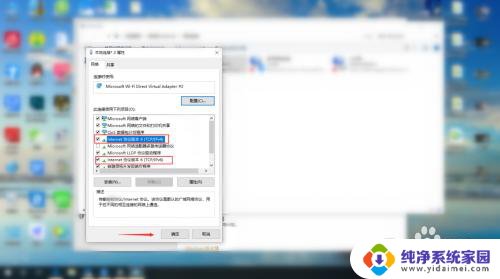
以上是关于电脑无法找到WiFi网络的解决方法,如果还有不清楚的用户,可以参考以上步骤进行操作,希望能对大家有所帮助。